Así es cómo puedes compartir e importar estructuras en Additio App.
Índice:
1. Compartir
2. Importar
1. Compartir:
Accede a un grupo desde Additio App, pulsa el menú de los 3 puntos verticales y selecciona la opción Compartir estructura de grupo.
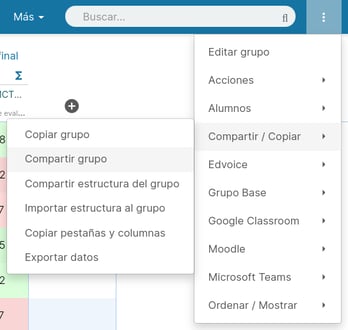
Para compartir la estructura es necesario que pongas un Nombre y la descripción a la estructura que compartes, este nombre será el que aparecerá a los profesores que importen la estructura. Una vez puesto el nombre, verás que por defecto te viene marcada la opción “Compartir estructura con mis compañeros de centro” para que la estructura la puedan usar todos los profesores del centro. En este momento también puedes seleccionar que pestañas o columnas quieres que se importen o si por el contrario, quieres importarlo todo.
Una vez pulses en Guardar ya estará compartida la estructura se generará un código por si lo quieres mandar a un profesor en concreto.
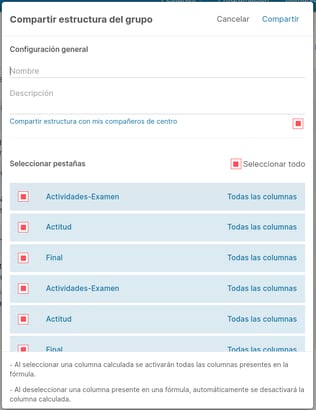
2. Importar:
Accede de nuevo a los 3 puntos verticales dentro del grupo donde quieres importar la estructura y selecciona la opción: Importar estructura.
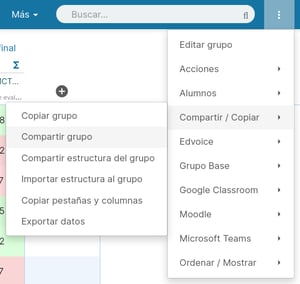
En este momento podrás escoger si quieres importar una estructura compartida a todo el centro y que por lo tanto te aparecerá en el listado de estructuras compartidas o importar por código.
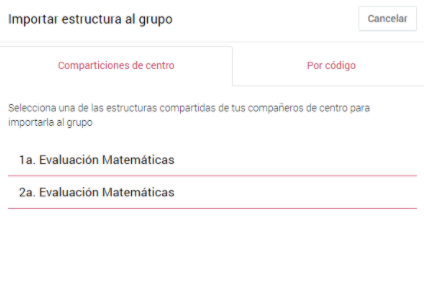
Una vez seleccionada la estructura del listado te aparecerá un mensaje preguntándote si estás seguro de la importación, pulsa OK, para confirmar.
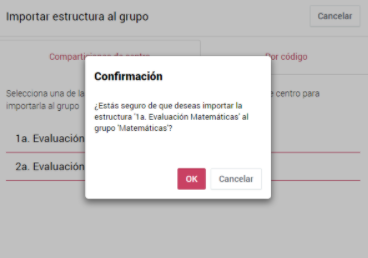
.png?height=120&name=MicrosoftTeams-image%20(6).png)